Raspberry Piの日本語フォント問題を一発解決✨
Raspberry Piを使っていて「日本語が中国語っぽくて読みにくい…」と感じたことはありませんか。
実はこれは、システムのデフォルトフォント設定が原因です。
この違和感を解消するには、Googleが提供するNoto Sans CJK JPに切り替えるだけ。
数分の設定変更で、誰でも美しい日本語表示を手に入れることができます。
◉ なぜラズパイの日本語が中国語寄りに見えるのかを徹底解説
◉ Noto Sans CJK JPのインストールと設定方法を画像付きで紹介
◉ フォントサイズ調整でさらに読みやすくするコツを解説
◉ 作業効率が上がるおすすめ周辺機器もあわせて紹介
この記事を読むメリットは明確です。
フォントの違和感がなくなり、快適でスッキリした日本語環境を構築できます。
【Raspberry Pi日本語フォント】Noto Sans CJK JPで中国語っぽさ解消
Raspberry Pi を使っていて、「日本語フォントがなんか変…」「中国語っぽくて気持ち悪い…」と思ったことはありませんか?🤔💦
【日本語フォントが中国語風に見える理由】ラズパイのフォント優先順位と仕組み
ラズパイのデフォルトフォントは、日本語対応しているものの、中国語フォントの影響で漢字が微妙に違って見えることがあります📜💬
💡 原因:システムで使用されているフォントが「Noto Sans Javanese」になっているから💦
【フォント設定の解決法】Noto Sans CJK JPのインストール手順と表示方法📖
【Notoフォント導入手順】aptで一括インストールと更新を最短で実行する方法💾
まず、ラズパイのターミナルを開いて、以下のコマンドを入力します💻
$ sudo apt install fonts-noto-cjk -y
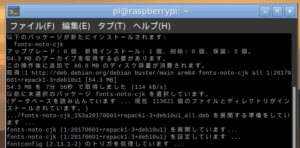
📌 ポイント:Linuxのパッケージ管理を使うので、Windowsのように手動でフォントファイルを探す必要なし!超ラク!🚀
【システムフォント変更】Noto Sans CJK JPに切り替えてサイズ調整で見やすく⚙️
インストールが完了したら、次はシステムフォントを変更しましょう🖥️✨
1️⃣ スタートメニュー → 設定 → 外観の設定 を開く
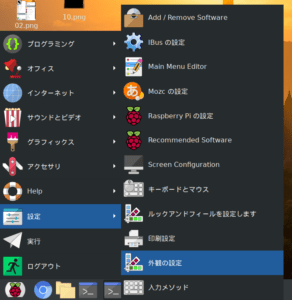
2️⃣ 「システム」タブに切り替える
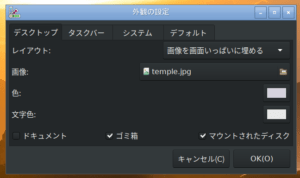
3️⃣ フォント設定の一番上にある「Noto Sans Javanese」をクリック
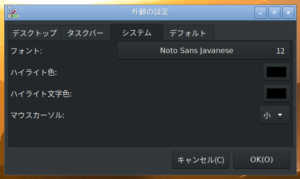
4️⃣ 「Noto Sans CJK JP」 を選択(JPがポイント!🇯🇵)
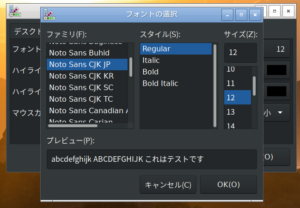
5️⃣ フォントサイズを少し大きめに調整(好みに応じて)
📌 補足
◉ 「Javanese(ジャワ語)」ではなく、「CJK(中日韓共通)」の「JP(日本語)」を選ぶことが超重要!💡
◉ フォントサイズも見やすく調整すると、さらに快適に🖥️
【ラズパイ周辺機器おすすめ】電源/冷却/書籍で作業効率を上げて快適に使う
ラズパイをより便利に使うためのアイテムを紹介!💻✨
📖 おすすめ書籍
Raspberry Pi で学ぶ電子工作入門 📘✨「初心者でもわかりやすいラズパイ活用術!」
Linuxコマンド入門 💻「ラズパイのターミナル操作をしっかり学べる!」
🛠️ ラズパイ周辺機器
Raspberry Pi 電源アダプター ⚡「安定した電源供給で動作を快適に!」
ラズパイ専用ヒートシンク&冷却ファン ❄️「発熱対策で長時間使用も安心!」
【Noto Sans CJK JP表示改善】フォント設定とサイズ調整で快適な日本語環境
✅ 中国語っぽい日本語フォントの原因は「Javaneseフォント」💦
✅ 「Noto Sans CJK JP」をインストール&設定すれば解決!🖥️✨
✅ フォントサイズも調整して、より快適な環境に!🚀
【はじめてのRaspberry Pi】初心者でも安心の魅力と活用方法をわかりやすく解説🔗
Raspberry Pi(ラズベリーパイ)は、手のひらサイズなのに多機能な超小型パソコン💻✨
プログラミング学習はもちろん、NAS構築や日常のパソコン用途にも大活躍します!
この記事では、以下のような内容を初心者向けにわかりやすく解説しています👇
✅ Raspberry Piの基本とできることを徹底解説
✅ おすすめモデルの選び方や導入コストも紹介
✅ OSのインストール・日本語設定・初期カスタマイズまで網羅
✅ 脱Windows環境としての実用的な活用法も多数掲載✨
✅ Chromium、LibreOffice、GIMPなどの使い方もばっちり🧩








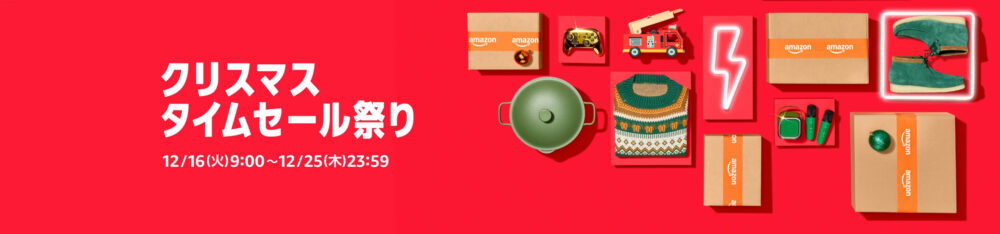
コメント